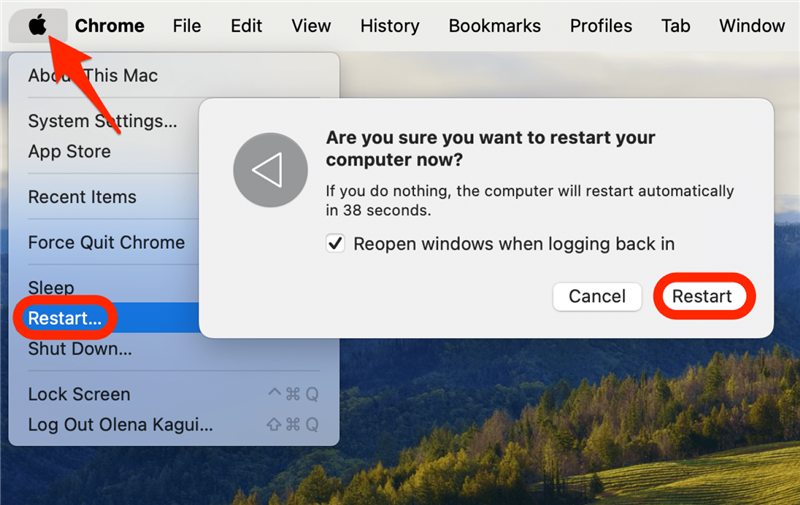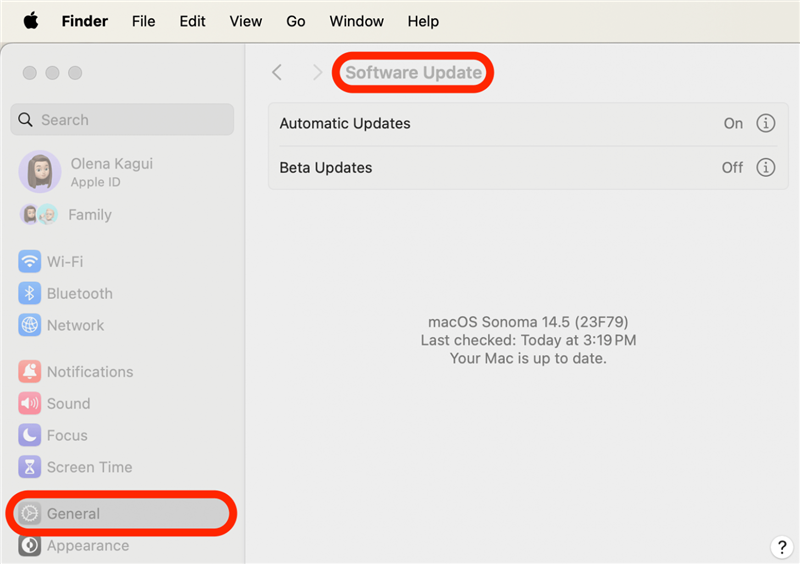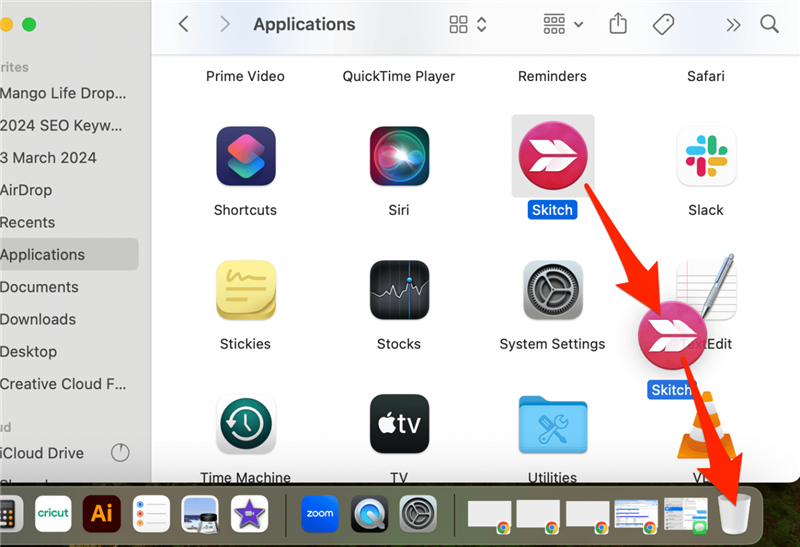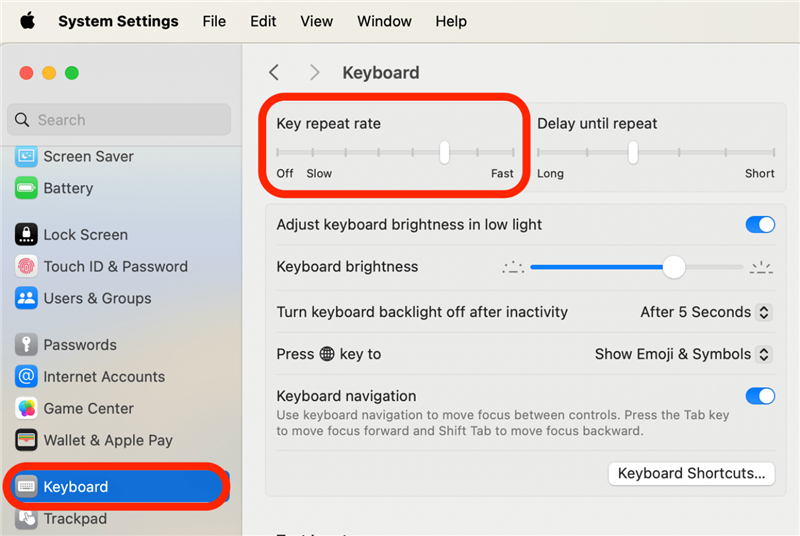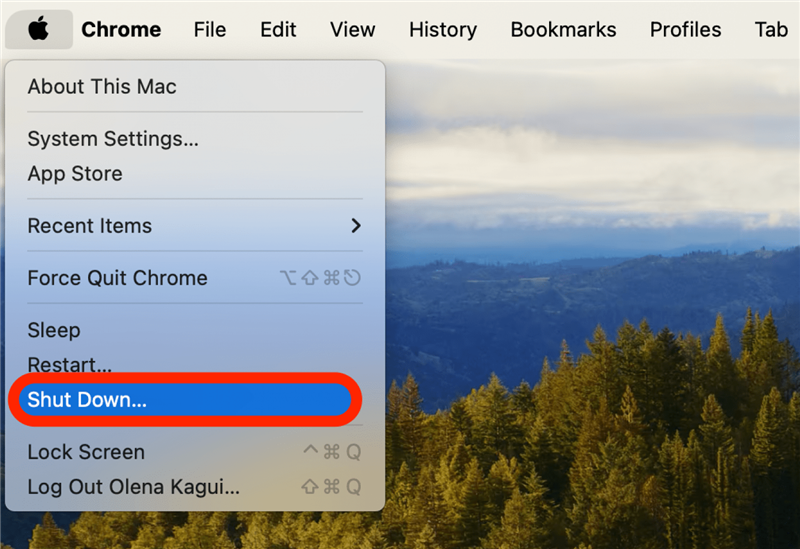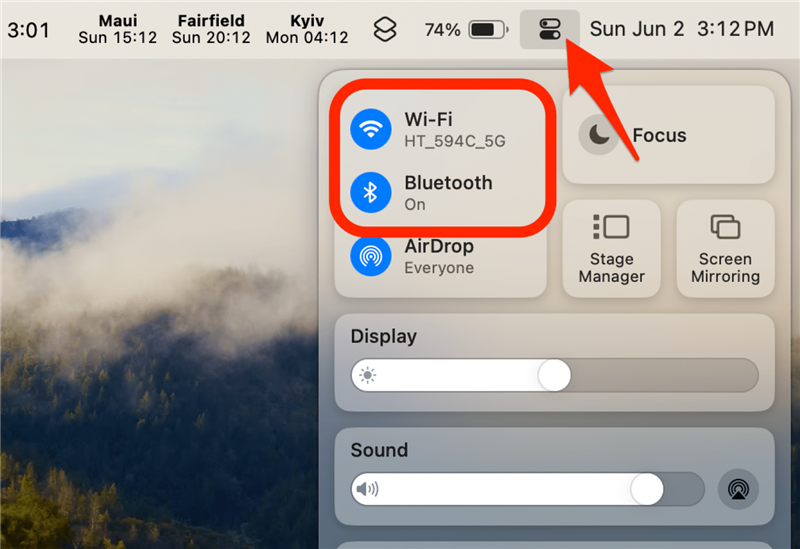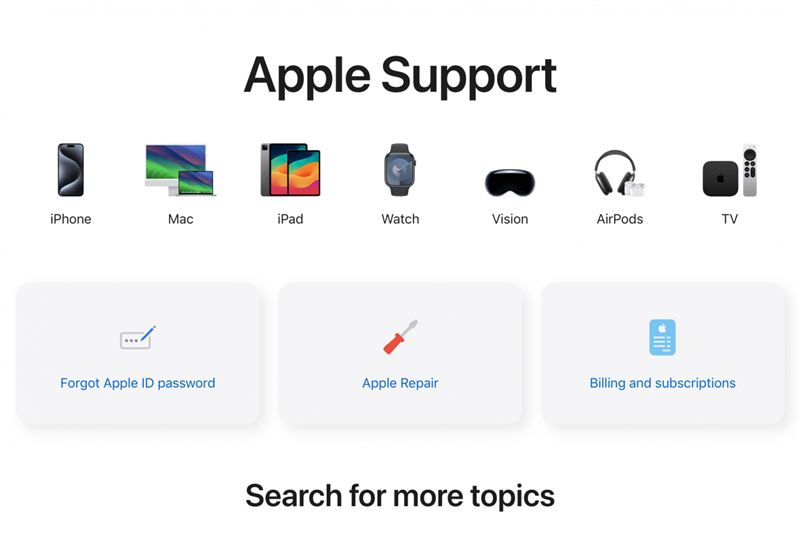Клавиатура ноутбука MacBook не работает? Мы можем помочь! Независимо от того, работает ли ваша встроенная, беспроводная или проводная клавиатура Mac, мы поможем вам быстро ее починить. Узнайте, как починить неработающие клавиши или всю клавиатуру Apple.
Почему моя клавиатура не работает?
Если ваша клавиатура не работает, причин может быть несколько. Некоторые причины неработающей клавиатуры компьютера могут быть связаны с программным обеспечением. Может возникнуть сбой из-за использования старой версии macOS или недавно загруженного приложения. Также возможно, что проблему вызывают настройки клавиатуры. Иногда проблему можно решить простым перезапуском Mac.
Аппаратные проблемы также могут привести к тому, что клавиатура Mac не работает. Возможно, сломалась клавиатура или соединения между ней и Mac. Если у вас проводная клавиатура, попробуйте подключить её с помощью другого кабеля. Если после исключения программных проблем встроенная клавиатура кажется аппаратно неисправной, возможно, вам придется обратиться в службу поддержки Apple.
 Откройте для себя скрытые возможности iPhoneПолучайте ежедневные советы (со скриншотами и четкими инструкциями), чтобы осваивать iPhone всего за одну минуту в день.
Откройте для себя скрытые возможности iPhoneПолучайте ежедневные советы (со скриншотами и четкими инструкциями), чтобы осваивать iPhone всего за одну минуту в день.
Если у вас возникли проблемы с беспроводной клавиатурой Mac, убедитесь, что она заряжена. Попробуйте использовать другой кабель или адаптер, если вы заметили проблемы с зарядкой — хотя виновником может быть и порт для зарядки. Наконец, если на клавиатуре Mac не работают только некоторые клавиши, попробуйте почистить клавиатуру сжатым воздухом. Чтобы узнать больше советов по работе с Apple, подпишитесь на нашу бесплатную рассылкуСовет дня.
Как исправить неработающую клавиатуру Mac
Действия, которые необходимо предпринять, чтобы починить клавиатуру Mac, зависят от типа клавиатуры, которую вы пытаетесь починить. Ниже мы расскажем, как устранить неисправность встроенной клавиатуры, не работающей на ноутбуке:
- Если ваш Mac включен, заряжен и у него работает трекпад, перезагрузите его, выбрав значок Apple в левом верхнем углу строки меню, выбрав Перезагрузка и снова нажав Перезагрузка.

- Затем проверьте, есть ли обновление, доступное для вашего Mac. Если причиной неработоспособности клавиатуры на Mac являются проблемы с программным обеспечением, обновление программного обеспечения может устранить известные проблемы.

- Клавиатура ноутбука MacBook не работает? Мы можем помочь! Независимо от того, работает ли ваша встроенная, беспроводная или проводная клавиатура Mac, мы поможем вам быстро ее починить. Узнайте, как починить неработающие клавиши или всю клавиатуру Apple.

- Почему моя клавиатура не работает?

- Если ваша клавиатура не работает, причин может быть несколько. Некоторые причины неработающей клавиатуры компьютера могут быть связаны с программным обеспечением. Может возникнуть сбой из-за использования старой версии macOS или недавно загруженного приложения. Также возможно, что проблему вызывают настройки клавиатуры. Иногда проблему можно решить простым перезапуском Mac.

- Аппаратные проблемы также могут привести к тому, что клавиатура Mac не работает. Возможно, сломалась клавиатура или соединения между ней и Mac. Если у вас проводная клавиатура, попробуйте подключить её с помощью другого кабеля. Если после исключения программных проблем встроенная клавиатура кажется аппаратно неисправной, возможно, вам придется обратиться в службу поддержки Apple.

- Откройте для себя скрытые возможности iPhoneПолучайте ежедневные советы (со скриншотами и четкими инструкциями), чтобы осваивать iPhone всего за одну минуту в день.
- Если у вас возникли проблемы с беспроводной клавиатурой Mac, убедитесь, что она заряжена. Попробуйте использовать другой кабель или адаптер, если вы заметили проблемы с зарядкой — хотя виновником может быть и порт для зарядки. Наконец, если на клавиатуре Mac не работают только некоторые клавиши, попробуйте почистить клавиатуру сжатым воздухом. Чтобы узнать больше советов по работе с Apple, подпишитесь на нашу бесплатную рассылку

Совет дня.
Как исправить неработающую клавиатуру Mac
- Действия, которые необходимо предпринять, чтобы починить клавиатуру Mac, зависят от типа клавиатуры, которую вы пытаетесь починить. Ниже мы расскажем, как устранить неисправность встроенной клавиатуры, не работающей на ноутбуке:
- Если ваш Mac включен, заряжен и у него работает трекпад, перезагрузите его, выбрав значок Apple в левом верхнем углу строки меню, выбрав Перезагрузка и снова нажав Перезагрузка.
- Затем проверьте, есть ли обновление, доступное для вашего Mac. Если причиной неработоспособности клавиатуры на Mac являются проблемы с программным обеспечением, обновление программного обеспечения может устранить известные проблемы.